WPS怎么更改文档的行距?
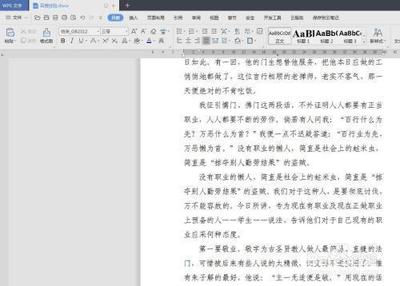
如何在WPS中更改文档的行距
在WPS中更改文档的行距是一个相对简单的过程,可以通过多种方式进行操作。以下是详细的步骤和方法:
方法一:通过右键菜单调整行距
- 打开WPS文档:首先,打开你需要调整行距的WPS文档。
- 选择需要调整的段落:使用鼠标选中你想要调整行距的文本段落。
- 访问段落设置:
- 右键点击选中的段落,然后在弹出的菜单中选择“段落”选项。
- 或者,你也可以直接在“开始”选项卡中找到并点击“段落”按钮。
- 调整行距:
- 在弹出的“段落”对话框中,找到“行距”选项。
- 选择“固定值”,然后在右侧的输入框中输入你想要的行距数值。常见的行距数值包括单倍行距、双倍行距以及自定义值。
- 点击“确定”保存你的设置。
方法二:使用快捷键快速调整行距
- 选中需要调整的文本段落。
- 按
Ctrl+1可以快速设置单倍行距。 - 按
Ctrl+2可以快速设置双倍行距。
方法三:通过“开始”选项卡调整行距
- 打开WPS文档:启动WPS文字应用程序并打开你的文档。
- 选择需要调整的文本:使用鼠标选择你想要调整行距的文本。
- 调整行距:
- 点击“开始”选项卡。
- 找到并点击“行距”按钮。
- 在下拉菜单中选择一个预设的行距选项,如单倍、双倍,或者点击“其他”以打开更详细的设置窗口。
- 在弹出的对话框中输入你想要的行距数值,然后点击“确定”。
注意事项
- 如果你只想调整文档的一部分内容的行距,而不是整篇文章,可以先选定这部分内容,然后按照上述方法进行调整。
- 在某些情况下,如果设置后没有反应,可能需要取消勾选“如果定理的文档网格,则与网格对齐”的选项。
通过以上方法,你可以轻松地在WPS文档中更改行距,以达到更好的文档排版效果。希望这些信息对你有所帮助!
本篇文章所含信息均从网络公开资源搜集整理,旨在为读者提供参考。尽管我们在编辑过程中力求信息的准确性和完整性,但无法对所有内容的时效性、真实性及全面性做出绝对保证。读者在阅读和使用这些信息时,应自行评估其适用性,并承担可能由此产生的风险。本网站/作者不对因信息使用不当或误解而造成的任何损失或损害承担责任。
